Windows 10, 11용 Dell 오디오 드라이버를 다운로드하는 방법
게시 됨: 2022-12-07좋아하는 노래나 게임을 즐기는 동안 오디오 문제가 발생하는 경우 드라이버가 오래되었거나 누락되었기 때문일 수 있습니다. 정기적인 드라이버 업데이트는 시스템의 전반적인 성능을 향상시키고 기존 버그를 수정할 수 있습니다. 여러 Dell 오디오 사용자가 기존 드라이버 문제에 대해 불평했습니다. 동일한 답변을 찾고 있다면 이 가이드가 도움이 될 것입니다.
Dell은 컴퓨터 하드웨어의 선두 제조업체 중 하나입니다. 드라이버 문제를 해결하고 전체 속도를 향상시키기 위해 정기적으로 드라이버 업데이트를 릴리스합니다. Dell 오디오 드라이버 Windows 10, 11 또는 이전 버전 장치를 다운로드, 설치 및 업데이트하려면 전체 가이드를 읽으십시오. 이러한 드라이버를 업데이트하는 여러 가지 방법을 나열했습니다. 기술과 지식에 따라 적합한 옵션을 선택하십시오.
Dell 오디오 드라이버 Windows 10, 11, 8 또는 7을 다운로드하고 업데이트하는 방법
다음은 Dell 오디오 드라이버 다운로드 및 업데이트를 위한 자동, 수동 및 부분 수동 방법입니다. 각 방법에 대한 단계를 읽고 장치에 가장 적합한 옵션을 선택하십시오.
방법 1: 자동 Dell 오디오 드라이버 다운로드 Windows 10
초보자이든 기술적으로 숙련된 사용자이든 관계없이 자동 드라이버 업데이트는 인생을 바꿀 수 있습니다. 한 번의 클릭으로 드라이버 업데이트를 다운로드할 수 있는 다양한 소프트웨어를 온라인에서 사용할 수 있습니다. 그리고 이러한 목적을 위한 최고의 소프트웨어 중 하나는 Bit Driver Updater입니다.
Bit Driver Updater 도구는 한 번의 클릭으로 Dell 오디오 드라이버 다운로드 및 기타 모든 대기 중인 드라이버 다운로드를 수행할 수 있습니다. 또한 도구의 기능은 드라이버 업데이트에 국한되지 않고 다음을 포함합니다.
- 편리한 시간에 드라이버 업데이트 예약
- 드라이버 데이터 복원 및 백업
- 드라이버 업데이트를 위한 원클릭 다운로드
- WHQL 인증 및 검증된 드라이버
- 숙련된 전문가의 24*7 지원 지원
- 60일 완전 환불 보장
Pro 버전의 소프트웨어를 사용하여 Bit Driver Updater의 잠재력을 최대한 활용하십시오.
Bit Driver Updater로 Dell 오디오 드라이버 업데이트:
1단계: 아래 다운로드 아이콘을 클릭합니다. 다운로드한 파일 패키지를 두 번 클릭하고 화면의 지침을 적용하여 Bit Driver Updater와 같은 드라이버 업데이트 소프트웨어를 설치합니다. 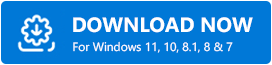
2단계: 설치가 완료되면 도구를 실행합니다.
3단계: 드라이버 스캔 옵션을 눌러 Dell 드라이버 업데이트 및 시스템에서 보류 중인 다른 모든 드라이버 업데이트를 검색합니다. 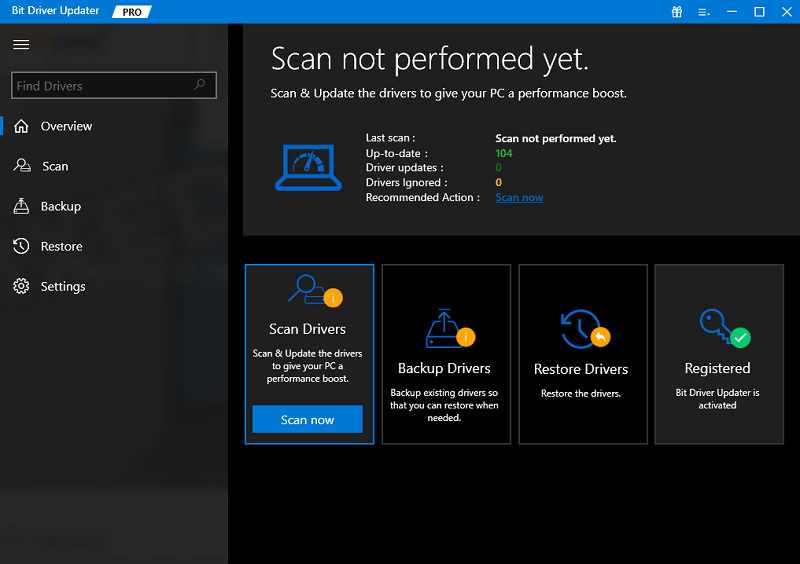
4단계: 명령이 처리되면 오래된 드라이버의 전체 목록이 표시됩니다.
5단계: Dell 오디오 드라이버 Windows 10을 찾아 옆에 있는 지금 업데이트 옵션을 클릭합니다.
6단계: Bit Driver Updater의 Pro 버전 사용자인 경우 목록 맨 아래로 스크롤하고 모두 업데이트 옵션을 눌러 모든 업데이트를 다운로드합니다. 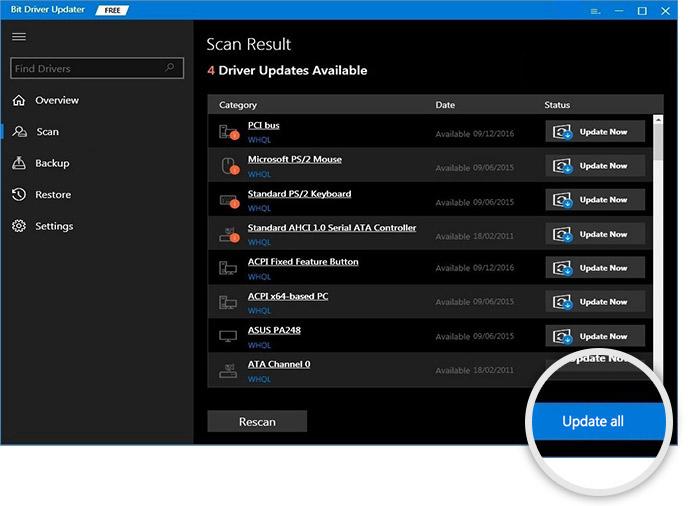
7단계: 화면 지침을 적용하여 Dell 사운드 드라이버 Windows 10 업데이트를 설치합니다.
최신 Dell 오디오 드라이버 Windows 10 업데이트를 적용하려면 PC를 다시 시작하십시오. 그리고 끝났습니다. Dell 오디오 Windows 10/11 드라이버를 완전 자동으로 다운로드, 설치 및 업데이트하는 방법은 빠르고 100% 안정적입니다.
그러나 더 간단한 방법을 선택하지 않으려면 아래의 수동 방법을 사용하십시오. 다음 수동 및 부분 수동 옵션은 드라이버를 업데이트할 시간이 충분하고 기술적으로 호환 가능한 드라이버를 찾을 수 있는 사용자에게만 적합합니다.

추가 읽기: Windows 10용 Dell 네트워크 드라이버 다운로드, 설치 및 업데이트
방법 2: 웹 사이트에서 수동 Dell 오디오 드라이버 다운로드
시간과 기술이 충분하다면 Dell 오디오 드라이버 Windows 10 또는 기타 버전을 수동으로 다운로드할 수 있는 옵션이 있습니다. Dell 오디오 제조업체는 Windows 10 또는 이전 버전 장치용 Dell 사운드 드라이버에 대한 주기적인 업데이트를 릴리스합니다. 그러나 수동 드라이버 다운로드의 유일한 문제는 시간, 인내 및 기술이 필요하다는 것입니다.
Dell 오디오 드라이버 업데이트는 100% 신뢰할 수 있지만 호환되는 드라이버를 찾으려면 지식이 있어야 합니다. 시스템 요구 사항에 대해 알게 되면 Dell 오디오 드라이버에 대해 다음 단계를 진행하여 Windows 10, 11, 8 또는 7 장치를 다운로드합니다.
1단계: Dell의 공식 웹사이트를 엽니다.
2단계: 검색 표시줄에 Dell Audio Windows 11 또는 10의 모델 번호를 입력합니다. 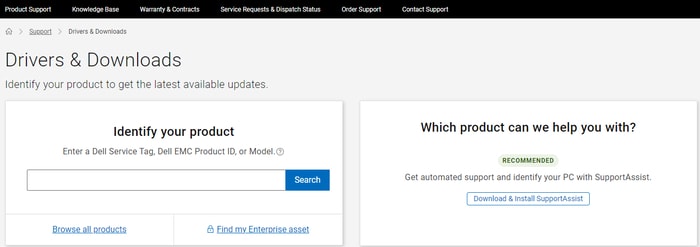
또한 Dell이 자동으로 장치를 검색하고 시스템에서 보류 중인 드라이버 업데이트를 제공하도록 할 수 있습니다.
3단계: 드라이버 및 다운로드 섹션에서 사용 가능한 옵션에서 운영 체제 버전을 선택합니다.
4단계: 다운로드 버튼을 클릭하여 Windows 장치에 최신 Dell 오디오 드라이버 업데이트를 로드합니다.
5단계: 다운로드한 Dell 오디오 드라이버 Windows 10용 파일을 두 번 클릭하고 단계에 따라 설치합니다. 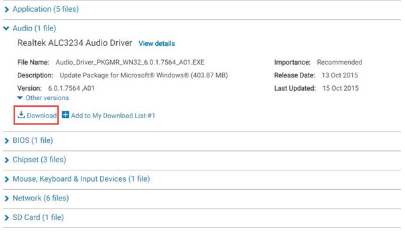
Dell 오디오 드라이버 다운로드를 적용하려면 다시 시작하십시오. 그러나 이 방법은 기술적으로 어려움이 있고 수동으로 드라이버를 업데이트할 시간이 없는 사람에게는 적합하지 않을 수 있습니다.
이러한 사용자를 위해 Dell 오디오 Windows 10/11 드라이버 업데이트에 대한 부분적인 수동 방법이 아래에 제공됩니다.
추가 읽기: Dell Thunderbolt Dock TB16 드라이버 다운로드 및 업데이트 방법
방법 3: 장치 관리자를 통한 Dell 오디오 드라이버 업데이트
일부 사용자는 시스템 드라이버를 업데이트하기 위해 외부 소프트웨어에 의존하는 것이 의심스럽습니다. 이러한 사용자를 위해 Windows에는 장치 관리자 유틸리티가 내장되어 있습니다. 다음은 Dell 사운드 드라이버 Windows 10 또는 장치 관리자가 있는 기타 장치를 부분적으로 자동으로 업데이트하는 단계입니다.
1단계: 키보드에서 Windows 키와 X 키를 함께 누릅니다. 옵션 메뉴에서 장치 관리자를 선택합니다. 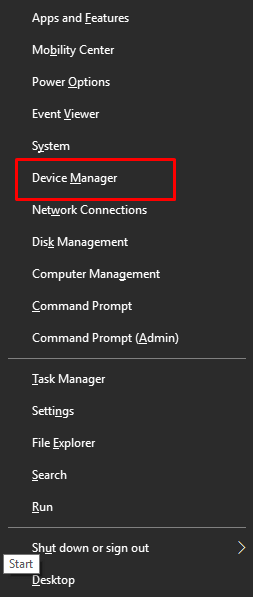
2단계: 사운드, 비디오 및 게임 컨트롤러 범주를 확장합니다. 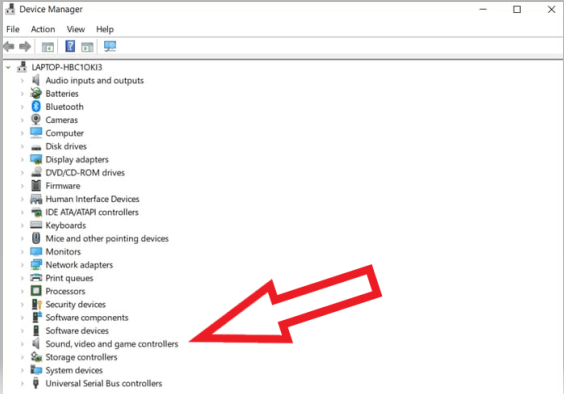
3단계: Dell 오디오 드라이버 Windows 10을 식별하고 오른쪽 클릭합니다. 드라이버 소프트웨어 업데이트 옵션을 누릅니다. 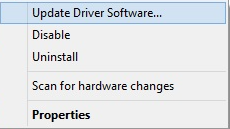
4단계: 다음 창에서 첫 번째 옵션 즉, Dell 오디오 드라이버 Windows 10을 자동으로 검색하고 다운로드하는 옵션을 선택합니다.
업데이트된 Dell 사운드 드라이버 Windows 10 또는 해당 장치를 적용하려면 장치를 다시 시작하십시오.
추가 읽기: Dell Inspiron 1520 드라이버 다운로드, 설치 및 업데이트 방법
Windows 10,8, 7용 Dell 오디오 드라이버 다운로드 및 업데이트: 완료
여기에서는 Dell 오디오 드라이버 Windows 11, 10 또는 이전 버전 장치를 다운로드, 설치 및 업데이트하는 방법에 대한 가이드를 요약합니다. Dell 오디오 Windows 10 드라이버를 업데이트된 상태로 유지하는 수동 및 자동 방법을 나열했습니다. 기술과 요구 사항에 따라 적합한 방법을 선택하십시오. 그러나 사용자가 Bit Driver Updater 소프트웨어로 전환하는 것이 좋습니다. 이 도구는 단 한 번의 클릭으로 다른 드라이버 업데이트와 함께 Dell 오디오 드라이버 업데이트를 수행할 수 있습니다.
그래도 질문이 있으십니까? 주저하지 마시고 아래에 문의하세요. 또한 아래 의견에 대한 귀하의 피드백과 제안에 감사드립니다. 가이드가 도움이 되었다면 더 많은 기술 및 정보 기사를 위해 블로그를 구독하는 것을 잊지 마십시오. 소셜 미디어 채널(Facebook, Twitter, Instagram, Pinterest)에서 팔로우 버튼을 눌러 업데이트를 놓치지 마세요.
